Se você usa o Excel, adicionar números é algo que provavelmente faz com frequência. É uma parte fundamental para que você mantenha o controle dos orçamentos, acompanhe os dados ou simplesmente entenda os números.
Mostraremos algumas maneiras diferentes de somar no Excel, desde fórmulas rápidas até recursos inteligentes do Excel, para que você possa usar o melhor método que se alinhe às suas necessidades.
Diferentes maneiras de somar no Excel
Não há uma única maneira de adicionar dados no Excel, e isso é bom. Dependendo do seu trabalho, alguns métodos serão mais rápidos ou mais úteis do que outros. Vejamos cinco maneiras de somar seus dados.
Método 1: Usando a função SUM()
A função SUM() é uma das maneiras mais fáceis de adicionar dados no Excel. Você pode usá-lo para totalizar números, referências de células, intervalos ou uma combinação dos três.
Uma observação rápida: uma referência de célula é a maneira que o Excel tem de apontar para uma célula específica. Ele é composto pela letra da coluna e pelo número da linha. Por exemplo, na imagem abaixo, a célula selecionada é B4, que representa a coluna B, linha 4.
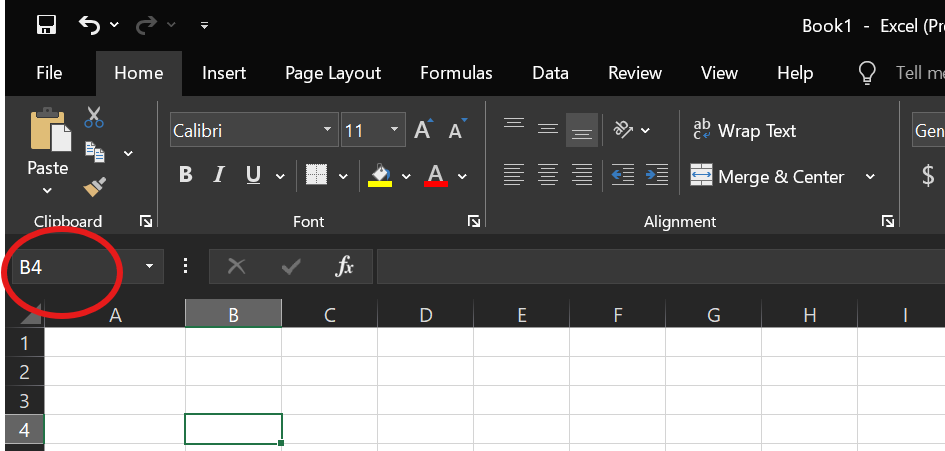
Referência da célula. Imagem do autor
Sintaxe de SUM()
A função SUM() segue uma sintaxe básica:
= SUM(number1, [number2], ....) Aqui:
-
number1é necessário. Pode ser um número, uma referência de célula (comoA1) ou um intervalo (comoB1:B5). -
[number2]é opcional e você pode adicionar quantas quiser.
Essa função soma todos os números válidos, incluindo valores positivos e negativos. A seguir, vamos dar uma olhada em alguns exemplos para você ver isso em ação.
Soma de vários intervalos
Se quiser totalizar valores em duas colunas diferentes, você pode listar os dois intervalos em uma fórmula:
=SUM( A1:A6, D1:D5) 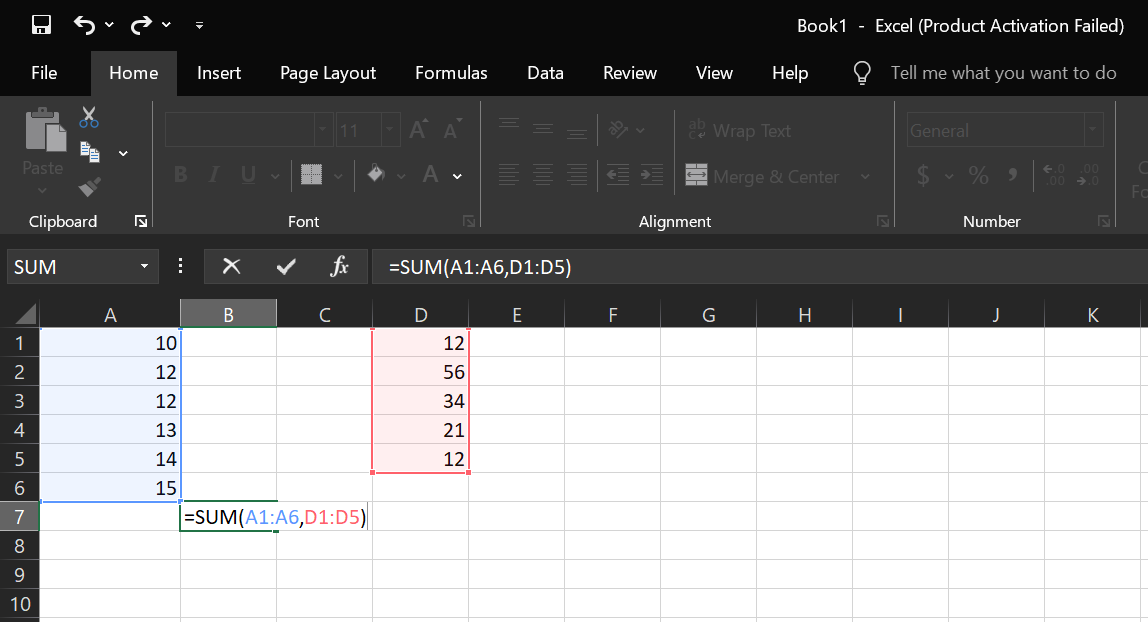
Soma vários intervalos usando SUM(). Imagem do autor
Soma de entradas mistas
Você também pode misturar números, referências de células e intervalos:
=SUM(5,A1:A5,D3) 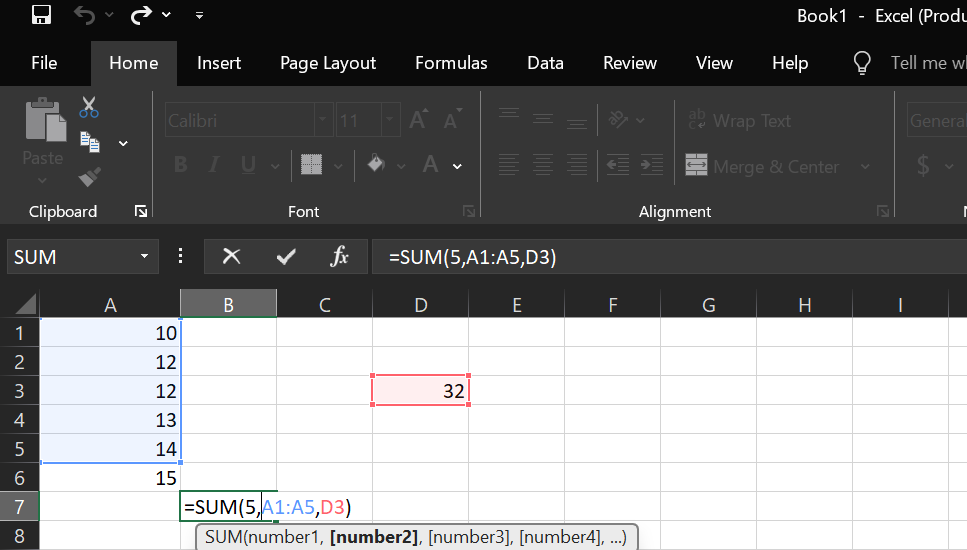
Soma entradas mistas usando SUM(). Imagem do autor
Método 2: Alt + = atalho de teclado
Se você quiser uma maneira rápida de somar os números sem digitar nada, use o atalho Alt + =. Ela está integrada ao Excel e é uma das maneiras mais rápidas de inserir a função SUM().
Veja o que ele faz:
-
Adiciona automaticamente
=SUM()abaixo ou ao lado de seus dados -
Seleciona o intervalo logo acima (para colunas) ou à esquerda (para linhas)
-
Funciona tanto na vertical quanto na horizontal
Por exemplo, se você estiver na célula A6 e as células acima (A1 to A5) contiverem números, pressionar Alt + = adicionará instantaneamente essa fórmula em A6, da seguinte forma:
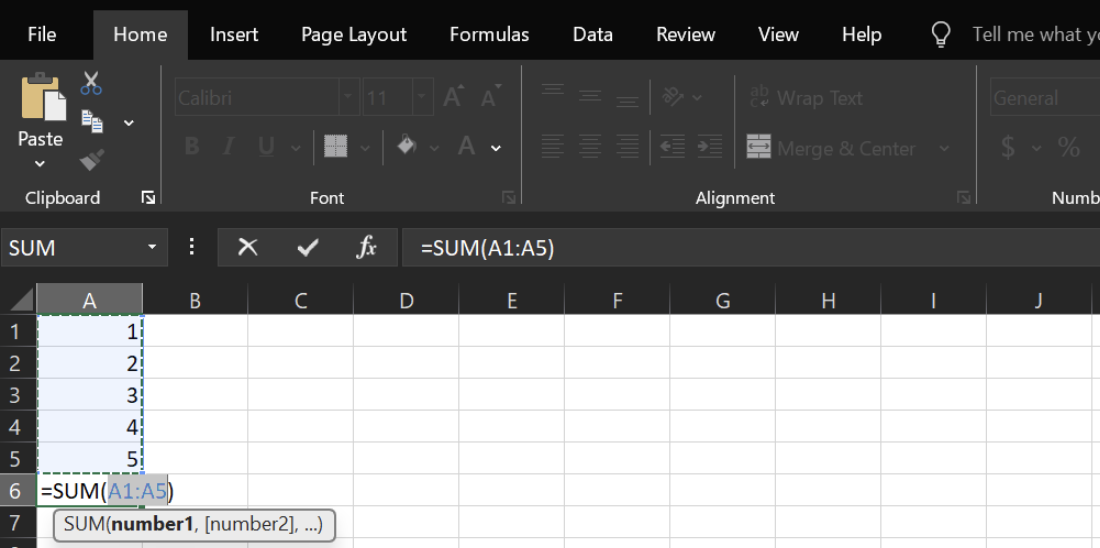
Alt + = para inserir SUM(). Imagem do autor
Acelere ainda mais as coisas
Quando você trabalha com grandes conjuntos de dados, esse atalho pode economizar tempo. E isso fica ainda melhor quando você o combina com outro conjunto de teclas. Veja como você pode somar uma coluna rapidamente:
-
Pressione
Ctrl + ↓para ir para a última célula preenchida em uma coluna. -
Pressione
↓mais uma vez para ir para a primeira célula vazia abaixo. -
Pressione
Alt + =para inserir a fórmula.
Você também pode usar o mesmo truque entre as linhas. E como não envolve digitação, ele funciona rapidamente e reduz os erros.
Método 3: Recurso AutoSum
O AutoSum é outra maneira rápida de somar números no Excel e, assim como o Alt + =, você não precisa digitar nada.
Você encontrará o botão AutoSum(∑) em dois lugares:
- Guia Início → Procure o grupo Edição. No grupo de edição, clique no botão AutoSum(∑).

Botão AutoSum na guia Home. Imagem do autor
- Guia Fórmulas → É a primeira opção na Biblioteca de funções.
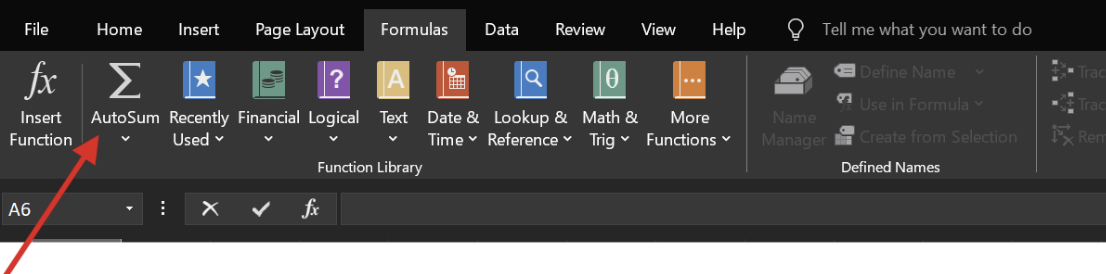
Botão AutoSoma na guia Fórmulas. Imagem do autor
Agora que você já sabe como acessar a opção AutoSum, vamos ver como somar várias colunas de uma vez usando esse método:
-
Selecione as células nas quais você deseja obter os totais (por exemplo,
B7eC7). -
Clique em AutoSum.
-
O Excel insere a fórmula correta em cada uma delas:
-
=SUM(B1:B6)em B7 -
=SUM(C1:C6)em C7
Pressione Enter e os totais serão exibidos.
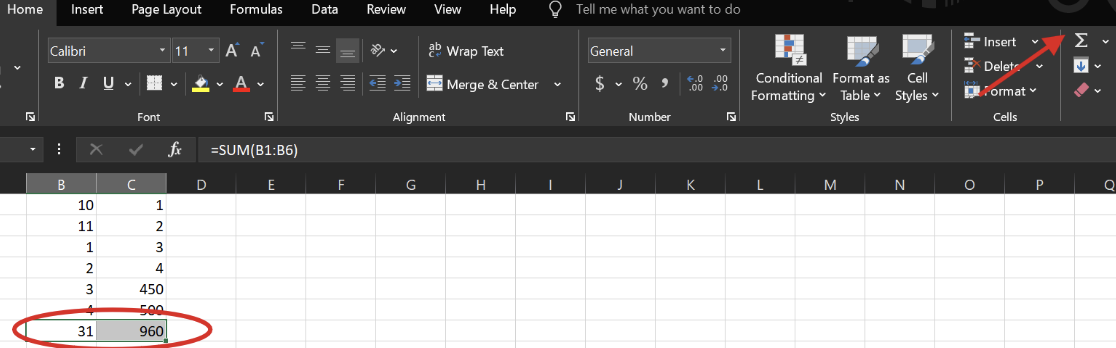
Exemplo de AutoSoma. Imagem do autor
Método 4: Usando a barra de status para uma soma rápida
Se você quiser um total rápido, mas não quiser escrever uma fórmula, poderá usar a barra de status. Quando selecionamos uma coluna ou destacamos um grupo de células, o Excel mostra instantaneamente a soma, a média e a contagem no canto inferior direito da janela, sem necessidade de digitação.
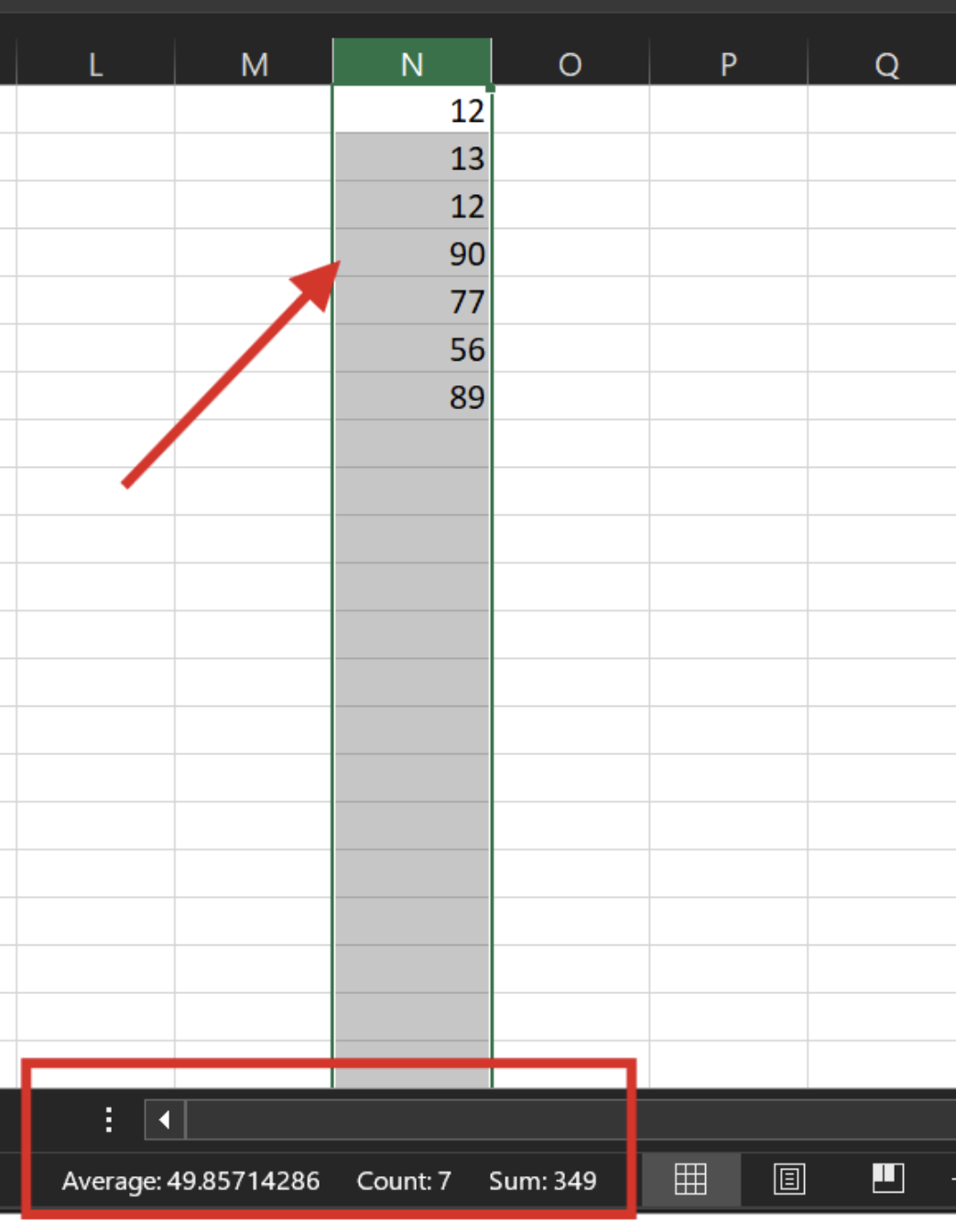
Soma rápida usando a barra de status. Imagem do autor
Por padrão, vemos a média, a contagem e a soma dos dados selecionados. Mas você pode ajustar isso. Clique com o botão direito do mouse em qualquer um deles, e o menu Personalizar barra de status será exibido. A partir daí, você pode escolher outros valores que gostaria de ver.
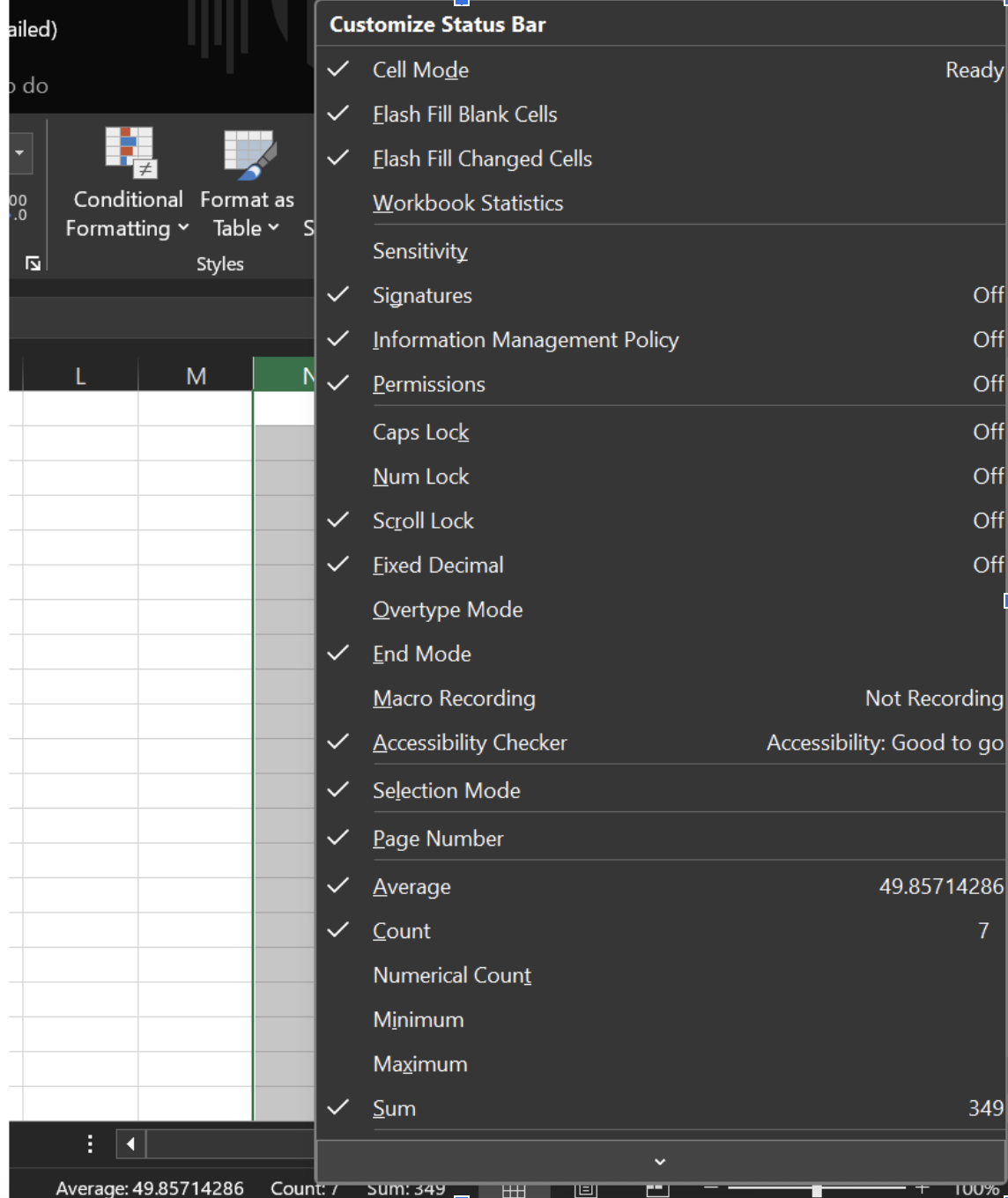
Personalizar a barra de status. Imagem do autor
No entanto, esse método ajuda apenas com verificações rápidas e não coloca o resultado em uma célula. E se os dados forem filtrados, a barra de status refletirá apenas as células visíveis (filtradas), não as ocultas. Isso pode alterar a soma, a contagem e a média exibidas.
Método 5: Converter dados em uma tabela do Excel
Também podemos converter nossos dados em uma tabela do Excel antes de calcular sua soma. Veja por que isso é útil:
- Ele é atualizado automaticamente: Os totais são ajustados à medida que você adiciona novas linhas
- Ele funciona bem com filtros: Somente os dados visíveis (filtrados) são incluídos nos totais
- Você não precisa ajustar as fórmulas: O Excel cuida disso para você
Agora, vamos ver como você pode converter nossos dados em uma tabela do Excel:
Etapa 1: Para criar uma tabela, você deve usar Ctrl+T.
-
Selecione qualquer célula do conjunto de dados e pressione
Ctrl + T. -
Na caixa de diálogo Criar tabela, verifique se o intervalo está correto. E marque a caixa que diz Minha tabela tem cabeçalhos (se seus dados incluírem cabeçalhos, no meu caso não).
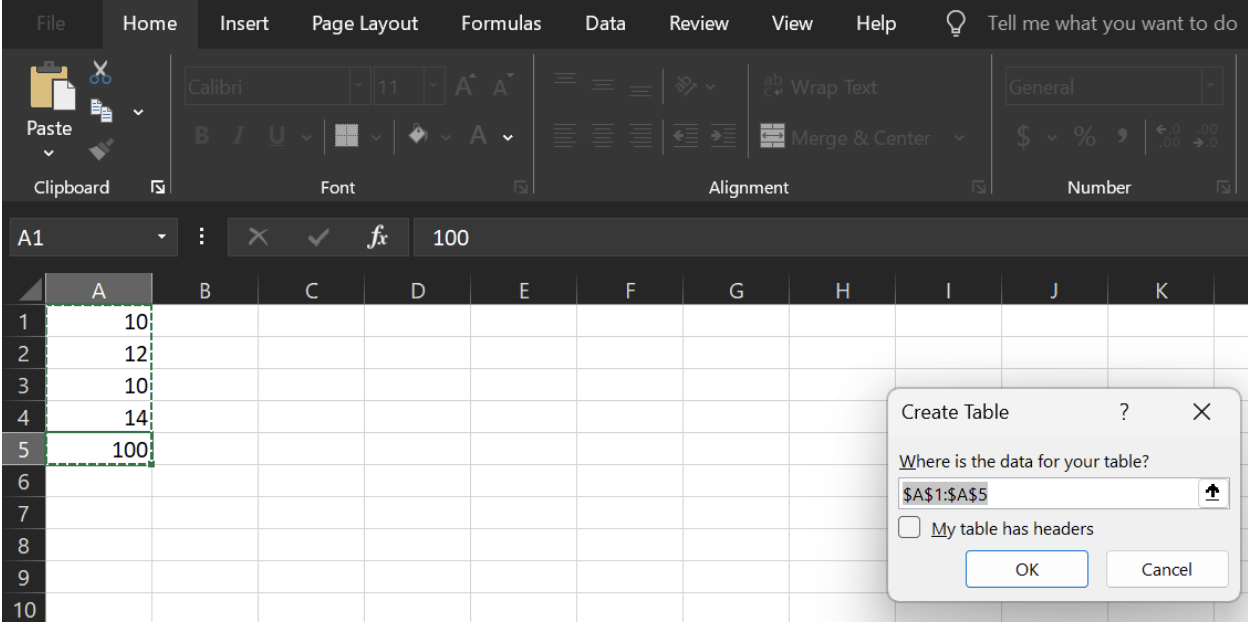
Press Ctrl+T. Imagem do autor.
- Em seguida, clique em OK. Agora, seus dados estão em uma tabela. Você verá setas de filtro na parte superior da coluna.
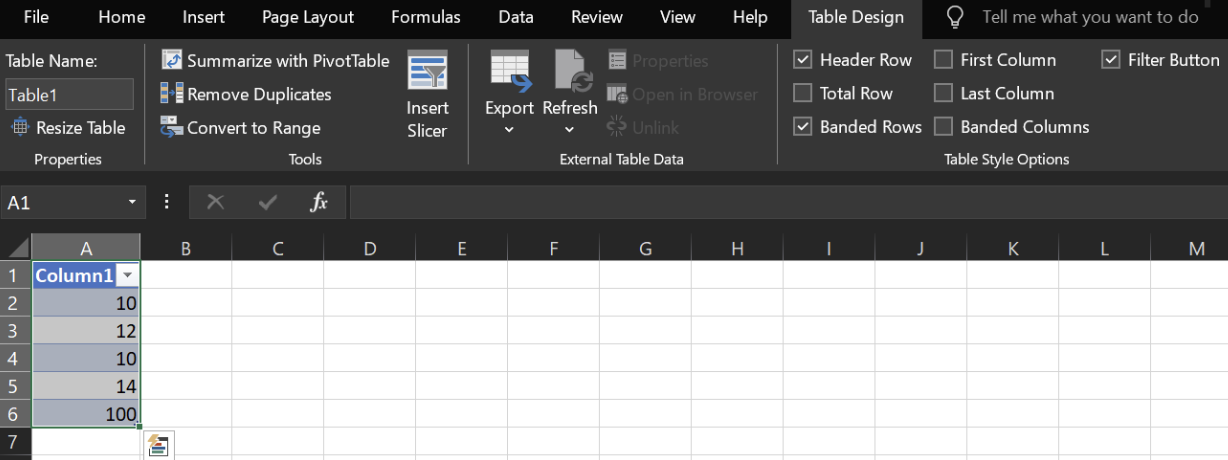
Convertendo dados em tabelas. Imagem do autor.
Etapa 2: Habilitar Total Row
- Clique em qualquer lugar dentro da tabela. Em seguida, vá para a guia Table Design na faixa de opções.
- Marque a caixa Total Row entre as opções disponíveis. Isso adiciona uma nova linha na parte inferior da tabela.
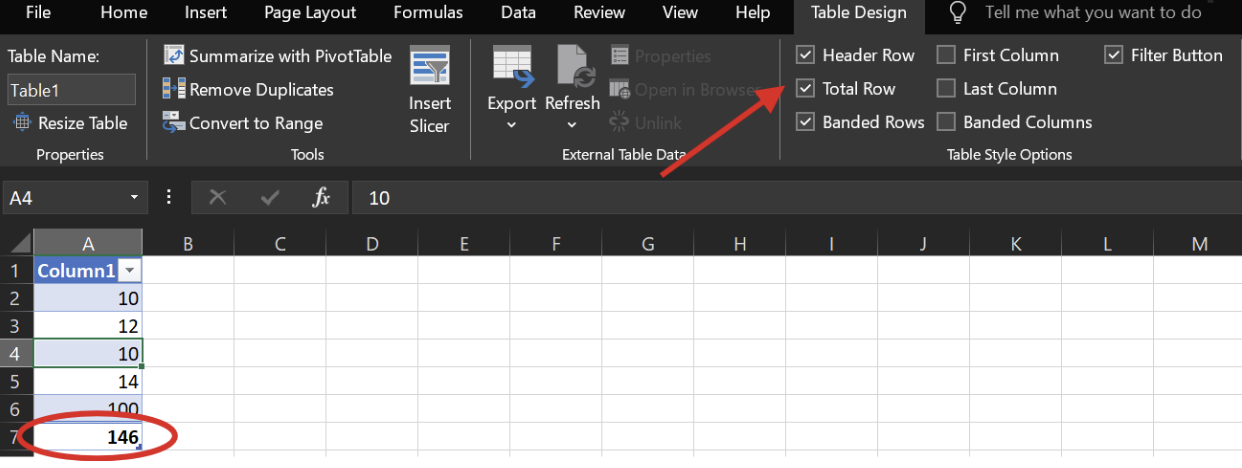
Total de linhas no design da tabela. Imagem do autor
Etapa 3: Aplicar a função SUM()
- Clique na célula da linha Total abaixo da coluna que você deseja resumir. Será exibido um menu suspenso.
- No menu suspenso, selecione Sum (Soma ) para totalizar essa coluna.
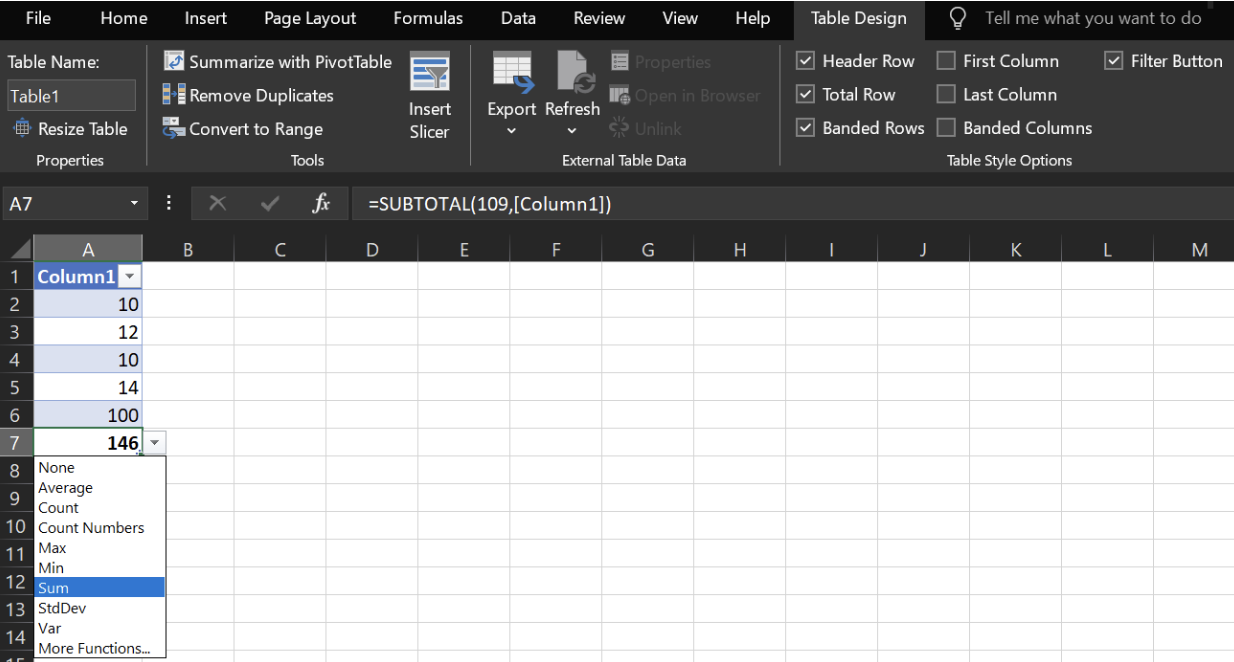
Aplicando a função SUM(). Imagem do autor
Como somar células, colunas e linhas, e por cor
Vamos agora explorar diferentes casos para calcular o total de nossos dados:
Como somar células no Excel
Digamos que você insira alguns números nas cinco primeiras células da coluna A. Para somá-los, escreva:
=SUM(A1:A5)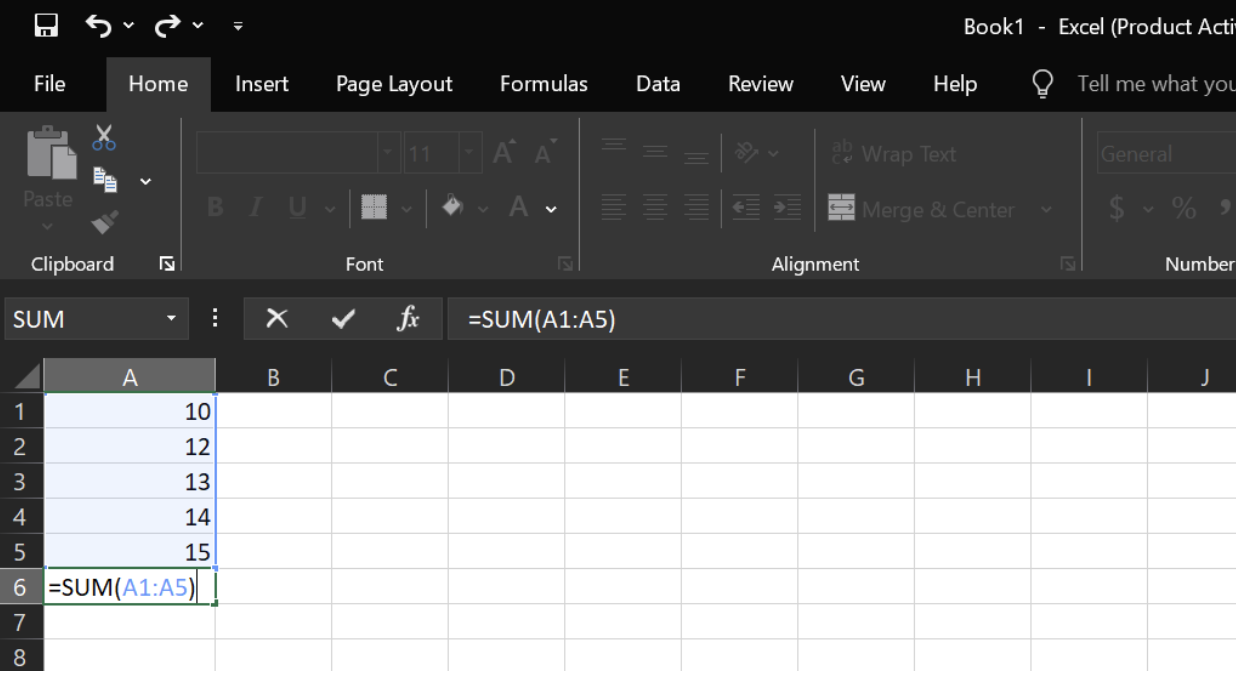
Somar um intervalo de células usando SUM(). Imagem do autor
Como somar uma coluna no Excel
Para somar uma coluna:
-
Clique na célula vazia logo abaixo dos números que você deseja adicionar (por exemplo, clique em
B7para somarB1aB6) -
Pressione o botão AutoSum(∑)
-
O Excel destaca o intervalo acima
-
Pressione Enter
Você verá =SUM(B1:B6) na barra de fórmulas.
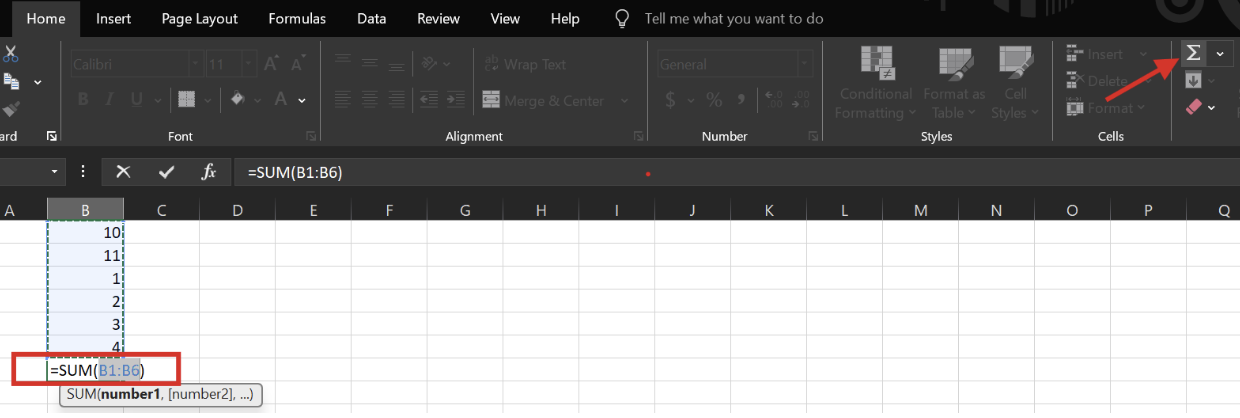
Aplicar o AutoSum em uma coluna. Imagem do autor
Como somar uma linha no Excel
Para somar uma linha:
-
Clique na célula à direita dos números (por exemplo, clique em
G1seA1 to F1tiver valores). -
Clique em AutoSum ∑.
-
O Excel seleciona a linha automaticamente.
-
Pressione Enter.
Agora você tem =SUM(A1:F1).

Aplicar o AutoSum em uma linha. Imagem do autor
Como somar por cor no Excel
Para somar uma coluna por cor, podemos associar SUMIF() à função GET.Cell(). Vamos ver como:
Etapa 1: Criar uma fórmula nomeada
-
Selecione a célula
C2. Vá para a guia Formulas (Fórmulas ) e clique em Name Manager (Gerenciador de nomes ). -
No Name Manager, clique em New.
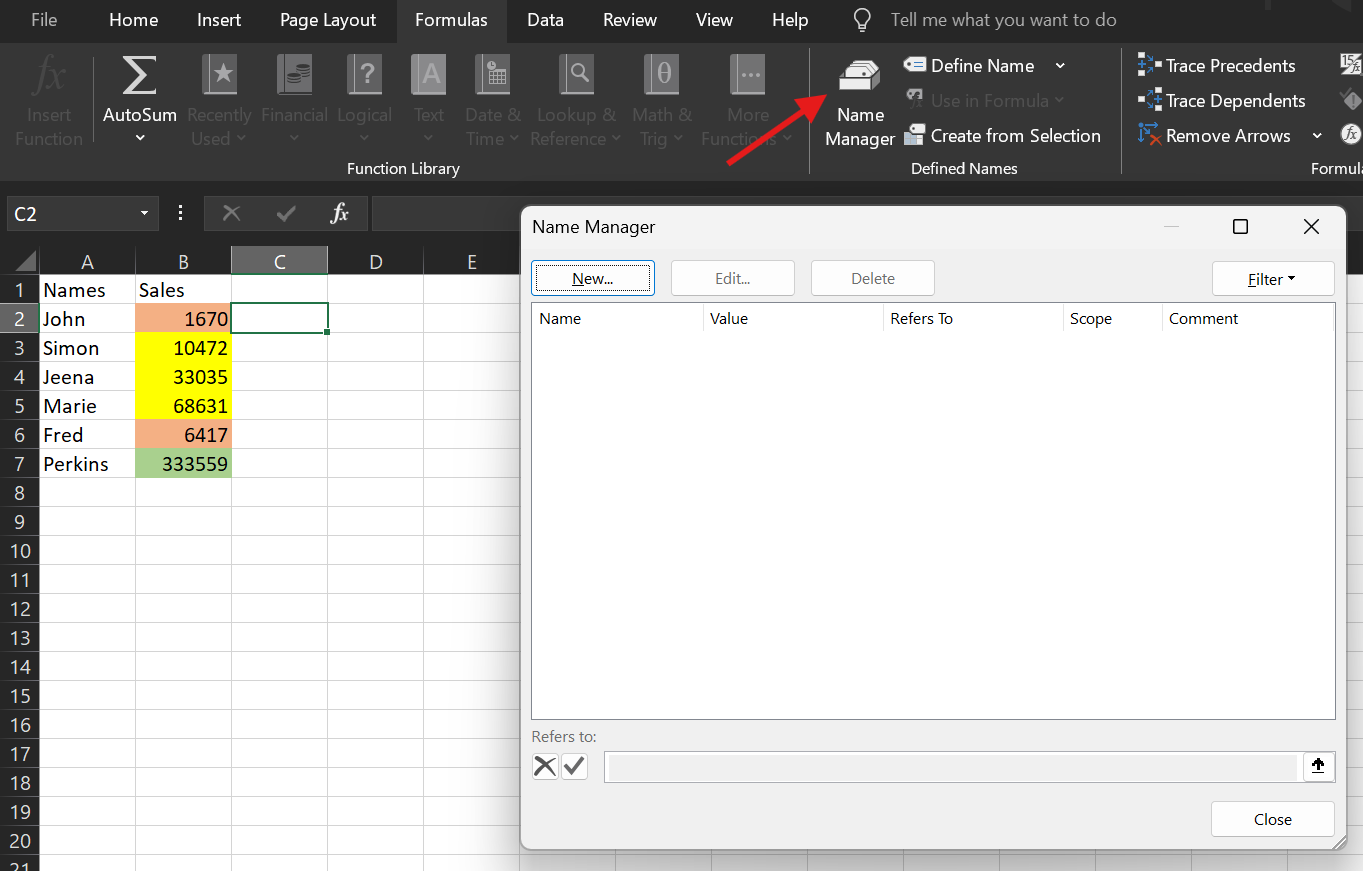
Criando um gerenciador de nomes. Imagem do autor
Na janela pop-up:
-
Dê a você um nome significativo, como
SumColor. -
Na caixa Refere-se a, insira esta fórmula, pois ela diz ao Excel para retornar o índice da cor de preenchimento da célula
B2:
= Get.Cell(38,B2)Na função acima, 38 retorna um número que representa a cor de fundo da célula da paleta de cores mais antiga do Excel. É útil quando você está trabalhando com formatação simples e antiga.
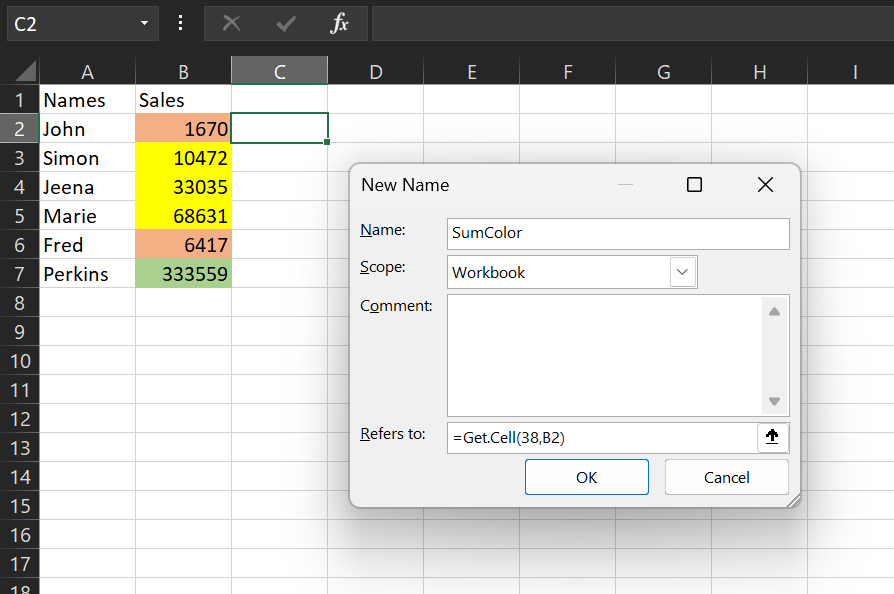
Inserção de detalhes. Imagem do autor
Etapa 2: Use sua fórmula nomeada
Agora que o nome foi criado, podemos chamá-lo na célula.
-
Vá para a célula
C2e escreva esta fórmula:
= SumColor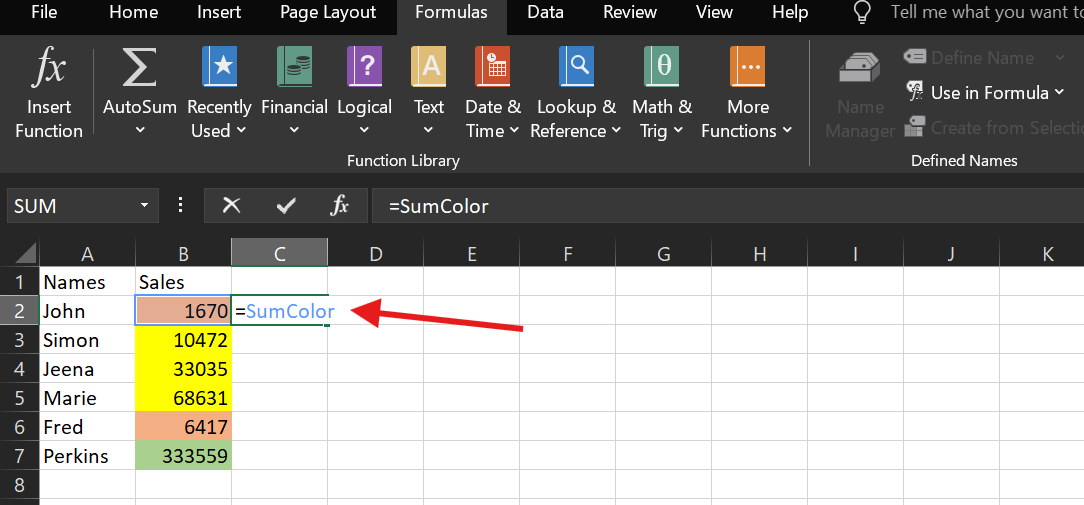
Inserindo a fórmula. Imagem do autor
- Pressione Enter e arraste o pequeno quadrado verde (a alça de preenchimento) para baixo para preencher o restante da coluna. Agora, cada célula da coluna C mostra o código de cor da célula correspondente na coluna B.
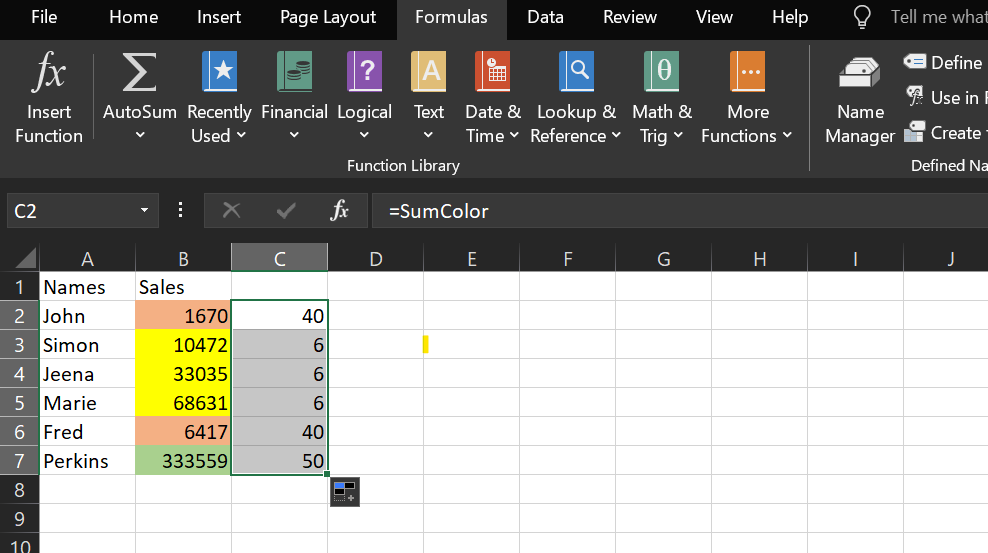
Usando um gerenciador de nomes. Imagem do autor
Etapa 3: Use SUMIF() para totalizar por cor
Agora, em outra célula, escreva a função SUMIF() para somar valores com base na cor:
=SUMIF(C2:C7, 40, B2:B7)Este exemplo soma apenas os valores de B2:B7 em que o código de cor em C2:C7 é 40, representando o vermelho.
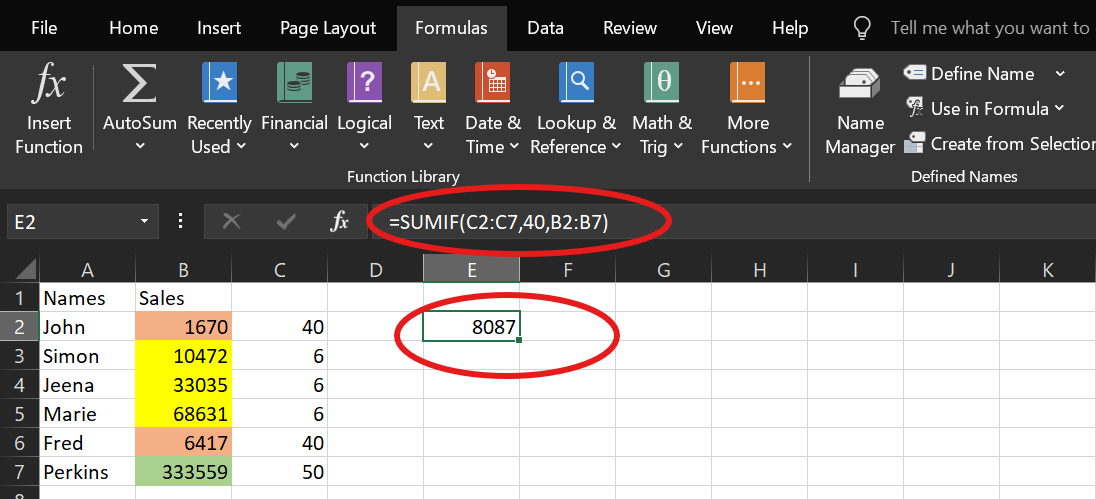
Aplicação de SUMIF() para somar por cor. Imagem do autor
SUM() vs. SUMIF() vs. SUMIFS()
Aqui está uma rápida comparação dos diferentes tipos de funções SUM() disponíveis no Excel:
|
Função |
O que você faz |
Exemplo de caso de uso |
|
|
Adiciona números, intervalos ou referências de células sem condições |
Totalize todos os valores em um intervalo, por exemplo |
|
|
Adiciona valores com base em uma condição |
Total de vendas acima de US$ 1.000, por exemplo. |
|
Adiciona valores com base em várias condições |
Total de vendas acima de US$ 1.000 e somente para eletrônicos, por exemplo |
Conclusão
Como vimos, há muitas maneiras de somar no Excel e cada uma delas tem seus pontos fortes. A função SUM() oferece a você mais controle, enquanto as tabelas do Excel ajudam quando estamos trabalhando com filtros ou dados crescentes. O AutoSum é ótimo quando você precisa de um total rápido sem precisar digitar nada.
Se você quiser saber mais, confira nosso curso Introdução ao Excel ou os cursos Análise de dados no Excel e Visualização de dados no Excel. O programa de habilidades Excel Fundamentals também é uma ótima maneira de aumentar a confiança.
Sou um estrategista de conteúdo que adora simplificar tópicos complexos. Ajudei empresas como Splunk, Hackernoon e Tiiny Host a criar conteúdo envolvente e informativo para seus públicos.
Perguntas frequentes
Como faço para calcular uma soma cumulativa no Excel?
Para calcular a soma cumulativa dos números fornecidos na coluna A, digite:
=SUM($A$2:A2)
Você deve usar uma referência absoluta (como $A$2) para que ela permaneça sempre fixa. A segunda parte do intervalo deve ser uma referência relativa (como A2) para que seja atualizada quando você copiar a fórmula para baixo.
Dessa forma, a fórmula na linha 3 se torna SUM($A$2:A3), adicionando valores de A2 a A3, e continua a expandir o intervalo à medida que você desce, fornecendo um total cumulativo.
Como manter um total em execução no Excel em várias planilhas?
Para manter um total em execução em várias planilhas do Excel, você pode usar uma referência 3D. Por exemplo, se você quiser totalizar a célula B2 de três planilhas denominadas janeiro, fevereiro e março:
-
Vá para a planilha em que você deseja obter a soma (resumo, no meu caso)
-
Digite
SUM(e, em seguida, clique na primeira planilha (janeiro, no meu caso), pressione a teclaSHIFTe clique na última planilha (março) -
Em seguida, clique na célula da planilha de resumo.
A fórmula será semelhante a esta:
=SUM(January:March!B2)Por que usar SUM() em vez de digitar tudo e usar sinais de adição?
Aqui está uma comparação rápida: =SUM(A1:A5) vs. =A1+A2+A3+A4+A5
O primeiro é mais limpo, mais fácil de ler e é atualizado automaticamente. Se adicionarmos uma nova linha em A1:A5, o Excel a incluirá no total e não será necessário editar a fórmula. Isso não acontece com a adição manual.
Também é mais simples gerenciar listas longas. É menos provável que você perca uma célula ou cometa um erro.
Quais são alguns erros comuns que você pode encontrar ao usar SUM()?
Você também pode se deparar com alguns desafios:
-
Se você tentar adicionar texto (como "apple") ao lado de números, o Excel apresentará um erro
#VALUE!. -
Se você fizer referência a uma célula que for excluída posteriormente, verá um erro no site
#REF!.
Para manter as coisas organizadas:
-
Use referências de intervalo como
A1:A100em vez de listar cada célula uma a uma. -
Armazene números em células e faça referência a eles, em vez de digitá-los na fórmula.
Avance em sua carreira com o Excel
Adquira as habilidades para maximizar o Excel - não é necessário ter experiência.


